Excel: 3가지 기준으로 index match를 사용하는 방법
Excel의 INDEX 및 MATCH 함수를 사용하여 한 열에서 특정 값을 찾고 다른 열에서 일치하는 값을 반환할 수 있습니다.
INDEX 및 MATCH 와 함께 다음 구문을 사용하여 다른 3개 열에서 특정 기준을 충족하는 열의 값을 찾을 수 있습니다.
=INDEX( D2:D10 ,MATCH(1,( G1 = A2:A10 )*( G2 = B2:B10 )*( G3 = C2:C10 ),0))
이 특정 수식은 다음 세 가지 기준이 충족되는 D2:D10 범위의 값을 찾습니다.
- A2: A10은 G1 셀의 값과 같습니다.
- B2: B10은 셀 G2 의 값과 같습니다.
- C2: C10은 G3 셀의 값과 같습니다.
다음 예에서는 실제로 이 구문을 사용하는 방법을 보여줍니다.
예: Excel에서 3가지 기준으로 INDEX MATCH를 사용하는 방법
다양한 농구 선수에 대한 정보가 포함된 다음과 같은 데이터 세트가 Excel에 있다고 가정해 보겠습니다.
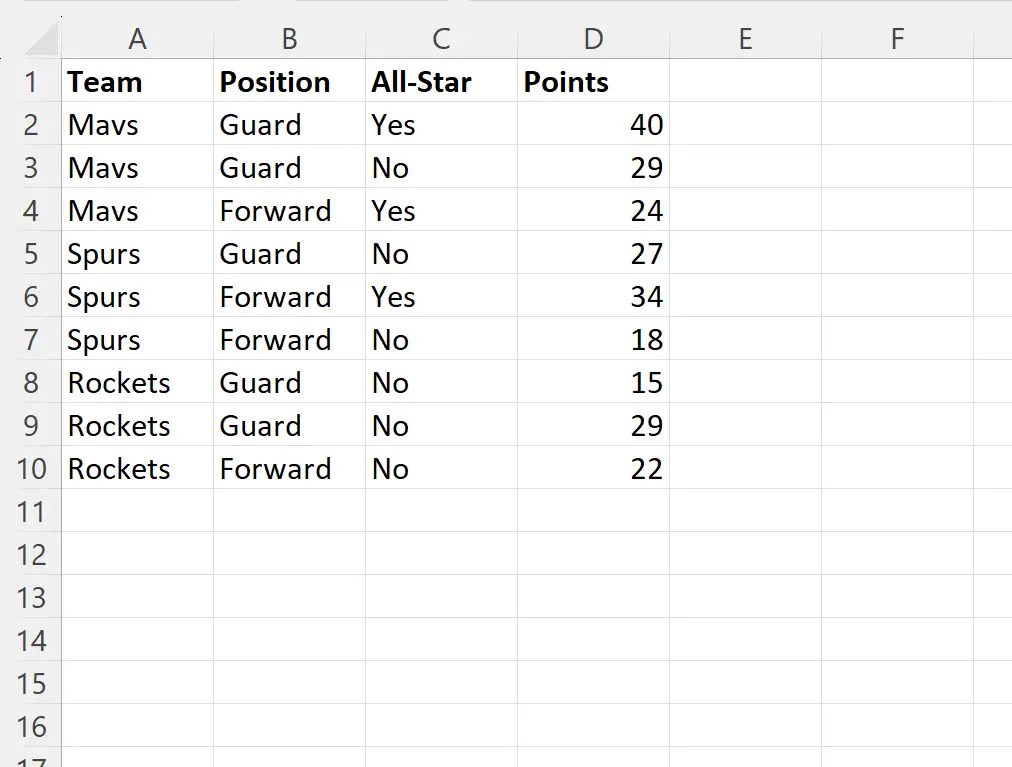
다음 세 가지 기준을 충족하는 플레이어의 포인트 값을 찾고 싶다고 가정해 보겠습니다.
- 팀 = 메이브스
- 포스트 = 가드
- 올스타=아니요
이를 위해 G4 셀에 다음 수식을 입력할 수 있습니다.
=INDEX( D2:D10 ,MATCH(1,( G1 = A2:A10 )*( G2 = B2:B10 )*( G3 = C2:C10 ),0))
다음 스크린샷은 실제로 이 수식을 사용하는 방법을 보여줍니다.
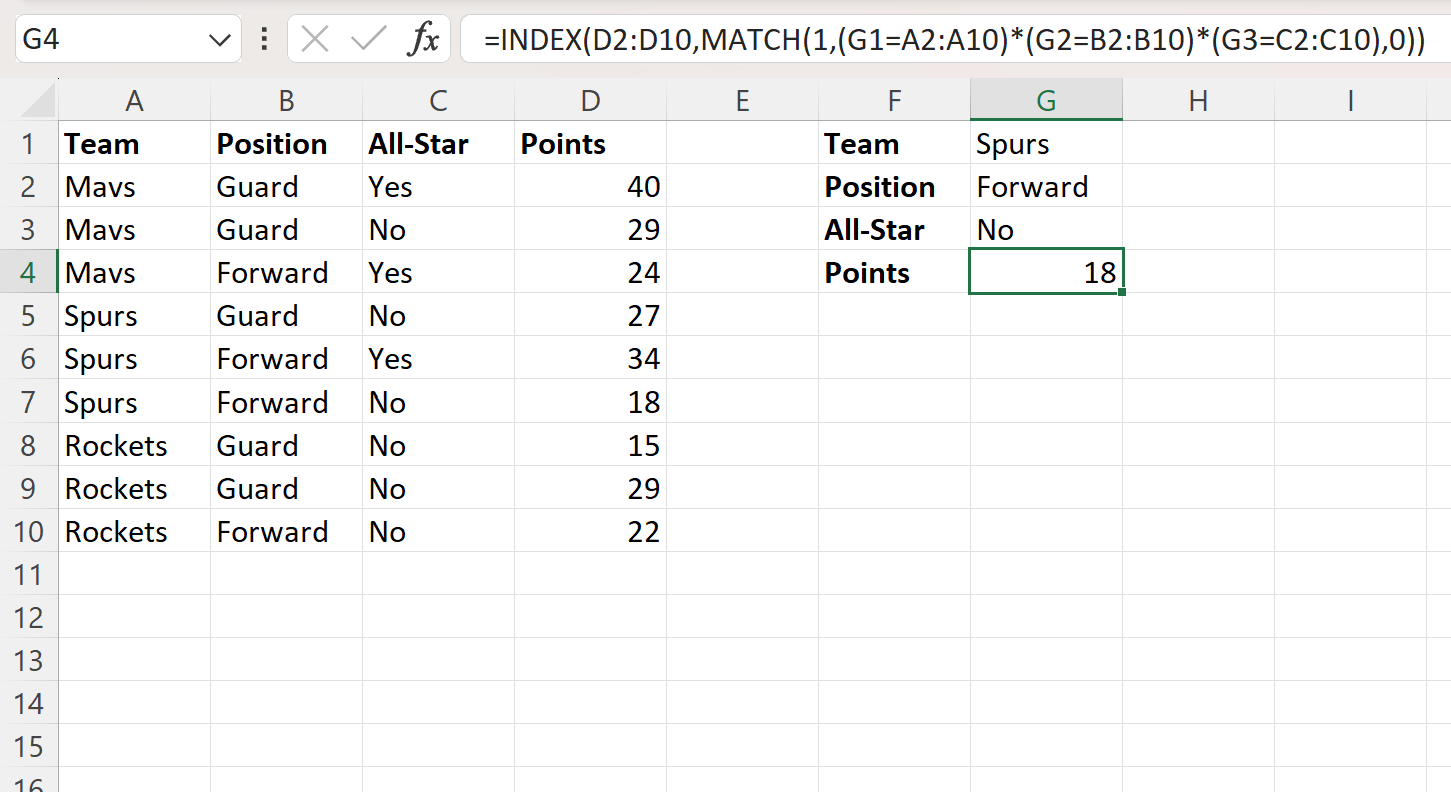
팀 열의 Mavs , 포지션 열의 Forward 및 All-Star 열의 No 에 해당하는 포인트 열의 값이 18 임을 알 수 있습니다.
다음 세 가지 기준을 충족하는 플레이어를 식별하여 이것이 올바른지 수동으로 확인할 수 있습니다.
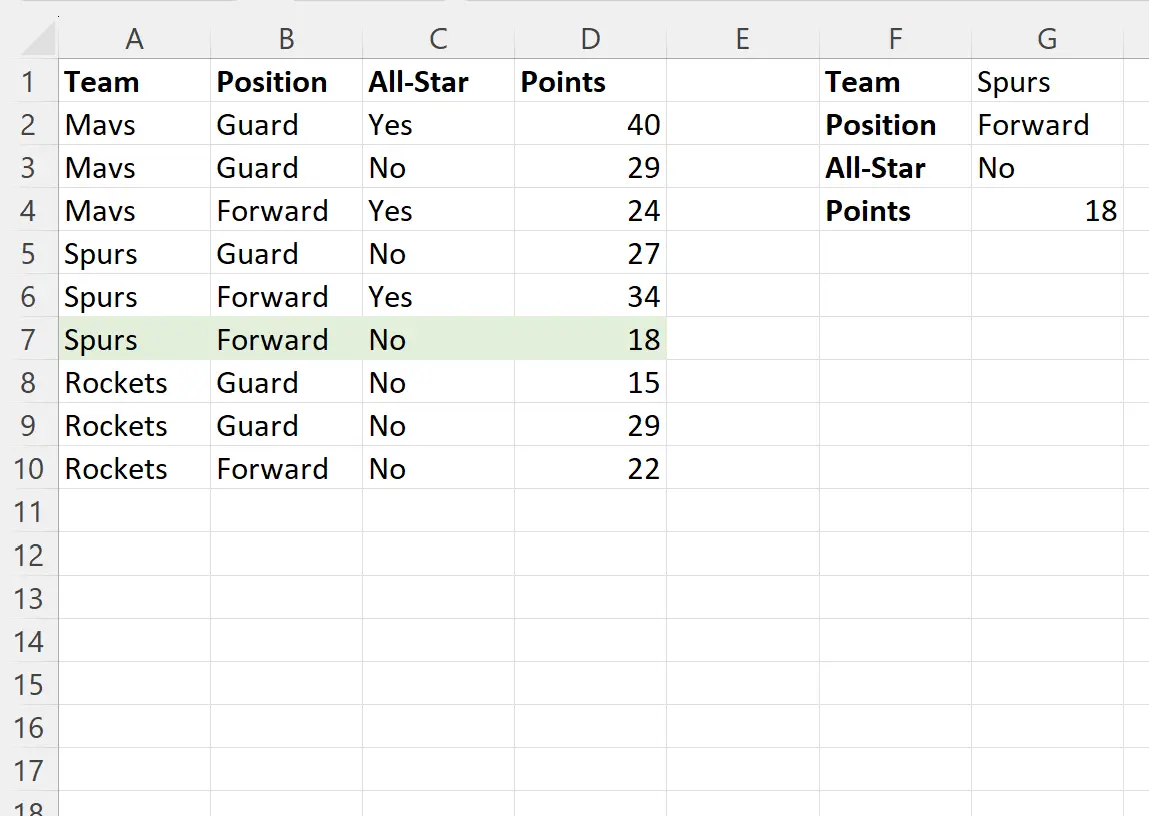
우리는 포워드 포지션이고 스타 상태가 No 인 스퍼스 팀의 선수가 실제로 18 점을 갖고 있음을 알 수 있습니다.
세 가지 다른 기준을 충족하는 플레이어의 포인트 값을 찾으려면 G1 , G2 및 G3 셀의 기준을 자유롭게 변경하세요.
추가 리소스
다음 자습서에서는 Excel에서 다른 일반적인 작업을 수행하는 방법을 설명합니다.
Excel: INDEX MATCH와 함께 IF 함수를 사용하는 방법
Excel: INDEX MATCH와 함께 SUM을 사용하는 방법
Excel: INDEX 및 MATCH를 사용하여 여러 값을 세로로 반환